您有没有想过如何通过调整网络信号使我们家中的互联网更快?
我们大多数人家里至少有一个 Wi-Fi 网络。 即使您使用的是移动宽带,创建 Wi-Fi 热点也更容易,有一些 Wifi 连接失败 问题,虽然。 当然,您可以连接多个设备而无需担心电线。 然而,这就是说,城里有一个问题——缺乏适当的信号。 因此,我们希望您正在寻找一些有效的方法来提高您家中的互联网速度。
核心思想是在您家中设置正确类型的网络。 它应该是强大的、安全的、可访问的并提供令人满意的覆盖范围。 显然,您不希望出现任何软件问题。 在这篇文章中,我们整理了一些有效的技巧来加快家里的 Wi-Fi 速度。 我们已经使用了许多这样的方法,并且它们已经证明自己是有用的。 如果您要设置 Wi-Fi,则可能不需要很多步骤
不过,如果您要为单个设备设置 Wi-Fi,则可能不需要很多步骤。 我们可以开始了吗?
如何通过在家处理更好的网络信号来提高互联网速度
#1. 寻找伟大的硬件
首先要检查的硬件是您的无线路由器。 您不需要市场上最强大的路由器。 但是,您需要一个像样的 Wi-Fi 路由器以达到所需的速度。 您不能再期望 2000 型号路由器的最佳速度了。 因此,在开始修复设备或网络问题之前,请确保您拥有最好的硬件。 当速度是必要的时,您必须进行正确的升级。

首先,尝试获得与当前标准兼容的 Wi-Fi 路由器。 您可能需要查看网络标准。 例如,如果您有 802.11ac 路由器,您就可以享受千兆级速度的优势。 在以前的标准中,它被限制在 600Mbps 左右。 您还可以选择 5 GHz 和 2.4 GHz 频段。 如果您需要吞吐量的多功能性,还有双频路由器。
我们将详细讨论一些子方面。 现在,请确保您拥有适用于家庭无线网络的行业标准解决方案。
#2. 正确放置
那么,您拥有最好的家用路由器之一,对吗? 现在,它是关于将路由器放置在正确的位置。 需要注意的是,Wi-Fi 速度取决于范围。 因此,您需要确保您的设备从路由器获得完美的范围。 如果是单设备场景,情况会更好。 您只需将路由器放置在离设备最近的位置。 另一方面,如果您有多个 Wi-Fi 设备,则有几个步骤。
假设你有一个单层的房子或公寓。 然后,您必须将路由器放置在每个设备距离相等的中心位置。 另一方面,如果建筑物是多层的,则有另一种选择。 假设有两层楼; 然后,您可以将路由器放在一楼最上面的位置。 您可能可以使用书架或专用支架。

通过接收适量的信号 - 没有障碍物和干扰,您可以看到 Wi-Fi 速度的显着提高。 有一些 Android 应用程序可以帮助您找到适合您的 Wi-Fi 路由器的位置。 此外,如果您的路由器有多个天线,您应该使用它们。 尝试将不同的天线指向不同的方向 - 完全按照它们的意图。
#3. 转向 5GHz – 提高速度和减少干扰
之前,我们说过拥有双频无线路由器是件好事。 双频路由器同时支持 2.4GHz 和 5GHz 频率。 在二人组中,5GHz 在许多方面都更好。 首先,2.4GHz频段已经被很多设备使用,比如无线鼠标、键盘等。另一方面,5GHz频段很可能是免费的,而且不太拥挤。 这意味着您可以在不受干扰的情况下拥有更好的 Wi-Fi 速度。
此外,5GHz 频段支持增强的吞吐量。 如前所述,它已经超出了 600Mbps 的限制并达到了 1300Mbps。 显然,所有这些都取决于设备兼容性。 如果您的设备不完全支持 5GHz 频段,那么进行这种转变就毫无意义。
#4. 渠道也很重要
好的,就 Wi-Fi 而言,频道和频率是不同的东西。 每个 Wi-Fi 路由器都支持多种广播频道——仅使用其中一个。 如果您住在拥挤的地区,周围有许多 Wi-Fi 设备,这可能是一个问题。 如果所有设备都通过单一频道广播 Wi-Fi 信号,则会造成干扰和 缺乏速度.
有几种方法可以了解您家周围其他人使用的 Wi-Fi 信道。 为此,您可以在 Windows 7 中打开 CMD。 输入命令 netsh wlan show all 可以看到设备列表和对应的 Wi-Fi 通道。 如果您认为相邻的设备和您使用的是相同的频道,请进行正确的更改。 这样,您可以摆脱信号拥塞并提高速度。
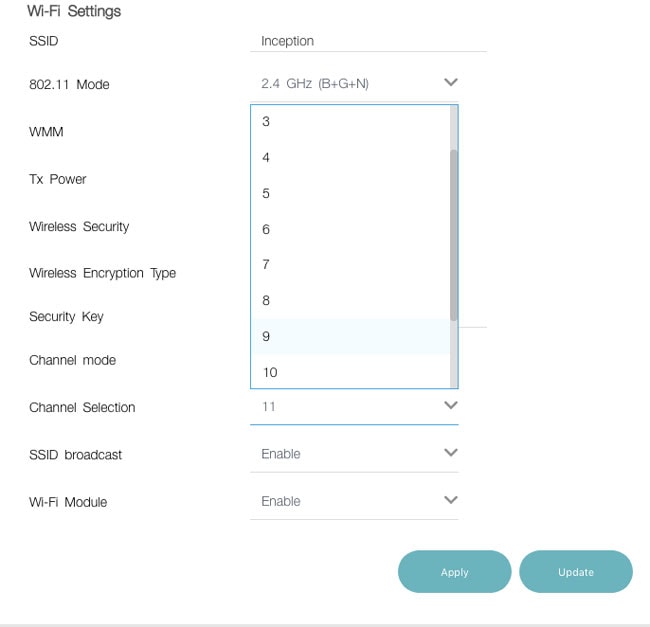
根据专家的说法,如果您在拥挤的地区,您应该去 1、6 和 11 频道。 顺便说一句,如果您在 5GHz 上,则不必担心频道。 如前所述,有足够的空间进行无缝连接。
#5. 使用无线中继器
我们告诉过您,较新的 Wi-Fi 路由器具有更好的覆盖支持。 不过,这并不完美。 如果广播方式有很多障碍,就会出现速度问题。 那么,一个有效的想法是用更好的功率重新广播Wi-Fi信号。 而且,这就是我们可以使用 Wi-Fi 信号中继器和信号增强器的帮助的地方。

假设你家有两个房间,中间有一堵巨大的墙。 在这种情况下,您的 Wi-Fi 信号将无法越过墙壁。 因此,您只需在墙壁附近放置一个功能强大的 Wi-Fi 范围中继器即可。 它将从您的主路由器接收信号,处理它们并通过另一个网络重新广播它们。 归根结底,您将获得更好的信号支持和速度。
您可以使用备用 Wi-Fi 网络作为中继器,也可以使用完全专用的 Wi-Fi 信号中继器。 考虑到您有一台旧路由器,第一个选项的成本会更低。
#6. 转向适配器
您如何在桌面设备中使用 Wi-Fi? 如果您使用的是基于卡片的系统,那是错误的方式。 由于它不是真正可访问的地方,因此您可能会遇到范围和速度方面的问题。 因此,如果您问我们,我们宁愿升级到基于 USB 的无线适配器。 这些真的很便宜,可以立即配置。 通过这样做,从长远来看,您可以增强信号访问和速度。
此步骤可让路由器更好地与您的 Wi-Fi 设备通信。 而且,这就是所有要点所在。 在速度方面,您可以看到令人印象深刻的升级。
#7. 路由器固件升级
您的连接是否随着时间的推移而变慢? 好吧,毕竟路由器可能是问题所在。 如果你认为硬件一切正常,你可以看看软件方面。 在这里,最好的办法是升级其固件。 您可以通过访问路由器仪表板,转到维护部分并选择固件升级链接来执行此操作。
随着每次固件升级,制造商都会带来一些安全补丁和错误修复。 因此,您会看到速度逐渐提高。 这也是最好的安全实践之一。 通过运行最新固件,您可以摆脱路由器黑客攻击和其他问题。 此外,您还可能获得一些创新功能。
#8. 升级到DD-WRT
您知道您可以将 Wi-Fi 路由器升级到第三方固件吗? 是的,DD-WRT 就在那里。
DD-WRT 是最流行的无线路由器开源固件之一。 它适用于几乎所有来自不同制造商的路由器。 我们并不是说您必须转向固件。 这是因为在某些情况下该过程可能很麻烦。 您可能找不到适合您的路由器的正确版本。
然而,一旦你安装了 DD-WRT,你就会有很多好处。 与其他产品相比,它提供更好的性能和信号强度。 同样,您可以在网络方面有更好的可定制性。 您甚至可以调整您的 Wi-Fi 网络的范围,从而防止陌生人访问网络。 因此,即使您有点疲倦,DD-WRT 也值得您这样做。
#9. 创建网状网络
听起来很神奇,对吧? 如果你有一个足够大的家,这应该可行。 在这种情况下,单个路由器——无论它有多强大——都可能会电力不足。 所以,这个想法是结合不同的路由器并创建一个网状网络。 最好的部分是您可以拥有一个网络,尽管它是三个不同的设备。 有许多套件可为您提供 3 或 6 个路由器的套件,旨在提升整体性能。
这些网络对于数据共享也非常有用。 您正在创建一个具有高吞吐量和传输速率的网络,这很棒。
加快 Wi-Fi 速度的一些杂项技巧
嗯,这些可能会有所帮助。
- 尽可能摆脱障碍
- 此外,尝试移除干扰信号的电子设备,例如微波炉
- 用先进的天线替换您当前路由器的天线
- 确保隐藏的设备不消耗互联网资源和速度
- 确保 Wi-Fi 路由器的最佳安全性
总结——如何让互联网更快
好吧,这些是有关如何使您家中的互联网更快的步骤。 按照这些步骤,您将创建一个更强大的网络。 我们还包括正确使用硬件功能的步骤。 例如,如果您在双频无线路由器上运行,那么切换到 5GHz 并获得更好的速度当然是有意义的。 但是,在执行所有这些操作之前,请确保您的 ISP 没有在速度数字方面欺骗您。



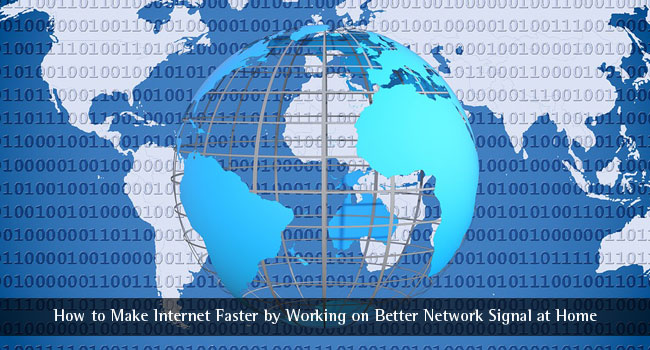
米娅
有时,程序会保持打开状态或在计算机后台运行,这可能会导致速度和连接性严重下降。 当不必要的程序占用您计算机的内存时,它会降低整个系统的速度。
杰克威尔逊
嗨,非常好的帖子,提供了大量信息共享。非常感谢您提供的信息。
艾伦
呜呼! 我终于发现了大秘密! 我想我会买一个 Wifi 中继器,因为这些天我的互联网非常慢,我现在需要一个解决方案。
感谢您分享您的精彩想法。
迪帕里
我曾尝试在第 2 点上工作,该点谈论如何正确放置。 但是,它最初似乎不起作用。 后来它完美地工作了! 感谢您宝贵的提示。 精彩的博客。
Mike Lee
感谢这些惊人的提示。 我一直在为在家中的良好连接而苦苦挣扎,并将其归咎于它更便宜,但正如您的文章所暗示的那样,我必须研究其他方面,也许可以弄清楚如何在不花太多钱的情况下提高速度。